PayPal pre-approved payments
In diesem Tutorial erkläre ich, was Pre-Approved Payments sind und wie Sie sie löschen können, indem Sie auf die PayPal-Website zugreifen.
Wenn Sie fälschlicherweise eine doppelte Zahlung geleistet haben, finden Sie auch Anweisungen zum späteren Anfordern einer Rückerstattung.
Inhaltsverzeichnis
Was sind vorab genehmigte PayPal-Zahlungen?
Eine vorab genehmigte Zahlung ist eine Zahlung, die auf dem Konto des Kunden erstellt wird und die uns das Geld automatisch (ohne dass wir es anfordern) an einem bestimmten Datum sendet. Manchmal wird eine PayPal-Mitgliedschaft erstellt.
Wenn Sie eine Bestellung erstellen, wenn es sich um ein Produkt handelt, das erneuert werden muss, erstellt PayPal möglicherweise eine vorab genehmigte Zahlung (die Sie in Ihrem PayPal-Profil anzeigen, bearbeiten und löschen können). Sie erhalten eine E-Mail-Benachrichtigung, wenn neue von PayPal vorab genehmigte Zahlungen erstellt werden.
Sie können die PayPal-Zahlung jederzeit aus Ihrem PayPal-Profil löschen oder verwalten.
Es kann vorkommen, dass Sie fälschlicherweise vergessen, Zahlungen zu leisten, daher ist es ratsam, automatische Zahlungen zu aktivieren.
Wir erinnern Sie auch daran, dass es alternativ zu PayPal möglich ist, per Banküberweisung oder Kreditkarte zu bezahlen.
Haben Sie eine vorab genehmigte doppelte Zahlung gesendet?
Das System kann nicht wissen, ob eine aktive automatische Zahlung auf dem Kundenkonto vorliegt (es hätte ohne unser Wissen deaktiviert werden können), daher sendet es in allen Fällen vor Ablauf des Dienstes eine Rechnung an den Kunden.
In den Fällen, in denen wir eine doppelte Zahlung erhalten (der Plan wird manuell verlängert und wir erhalten folglich eine automatische Zahlung), hat der Kunde zwei verschiedene Möglichkeiten, Maßnahmen zu ergreifen, wie im nächsten Abschnitt dieses Handbuchs beschrieben.
Dieses Guthaben wird ohne Ablaufdatum auf Ihrem Konto gespeichert und kann zum Kauf oder zur Verlängerung unserer Dienste verwendet werden.
Mit diesem Guthaben können Sie einen unserer Pläne erwerben, z. B. WordPress-Hosting, oder eine Domain registrieren. Sie können Ihr Guthaben in den Benachrichtigungen in der oberen Leiste sehen.
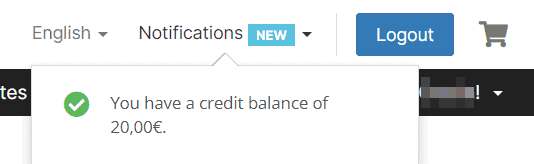
Fordern Sie eine Rückerstattung an
Angesichts der Funktionsweise vorab genehmigter Zahlungen sind wir nicht verantwortlich für den Erhalt falscher oder doppelter Zahlungen, da die Zahlung auf dem Konto des Kunden erstellt und von seinem Konto an unser Konto gesendet wurde.
Wenn wir eine vorab genehmigte Zahlung erhalten, Sie die Zahlung jedoch nicht senden wollten, können wir die vorab genehmigten Zahlungen nur erstatten, wenn der Service nicht bereits erneuert wurde (innerhalb von 30 Tagen nach Absenden der Zahlung).
In jedem Fall werden wir die Transaktionskosten von der Rückerstattung abziehen (da dies ein Fehler des Kunden ist, der die vorab genehmigte Zahlung rechtzeitig hätte beseitigen müssen, wenn er nicht beabsichtigt hätte, die Zahlung zu senden).
So löschen Sie eine vorab genehmigte Zahlung
Wenn Sie eine vorab genehmigte Zahlung versehentlich aktiviert haben und deaktivieren möchten, können Sie auf zwei verschiedene Arten vorgehen.
PayPal-Konten sind nicht alle gleich, und ihre Bildschirme können unterschiedlich aussehen. Mit diesen beiden Methoden finden Sie sicherlich eine Möglichkeit, vorab genehmigte Zahlungen zu deaktivieren.
Erste Methode
Bei der ersten Methode, die ich Ihnen zeigen werde, müssen Sie sich auf der PayPal-Website anmelden und auf das Symbol klicken, das ein Zahnrad darstellt.

Anschließend müssen Sie auf der Einstellungsseite Ihres Kontos auf die Registerkarte „Zahlungen“ klicken.

In diesem Abschnitt können Sie auf die Verwaltung Ihrer automatischen PayPal-Zahlungen zugreifen.
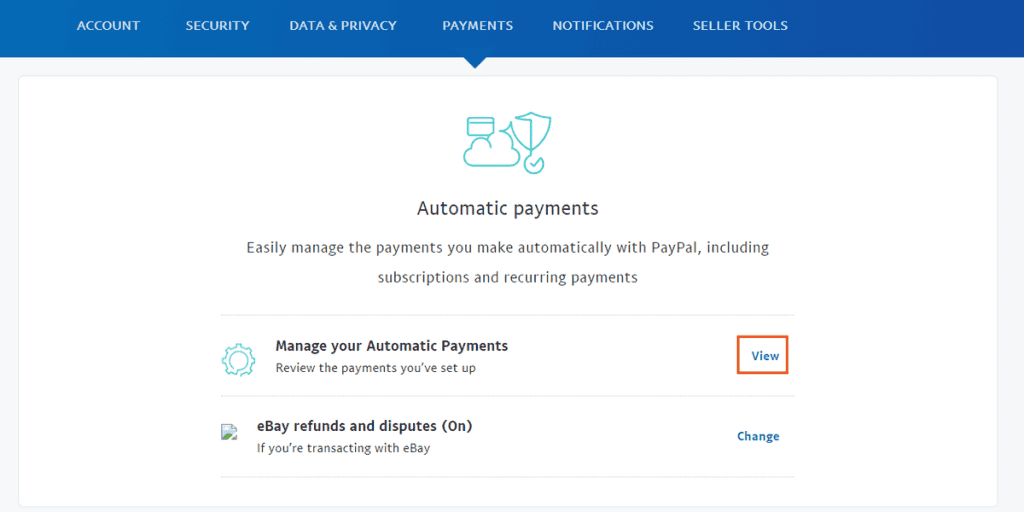
Die Liste aller aktivierten automatischen Zahlungen wird angezeigt.
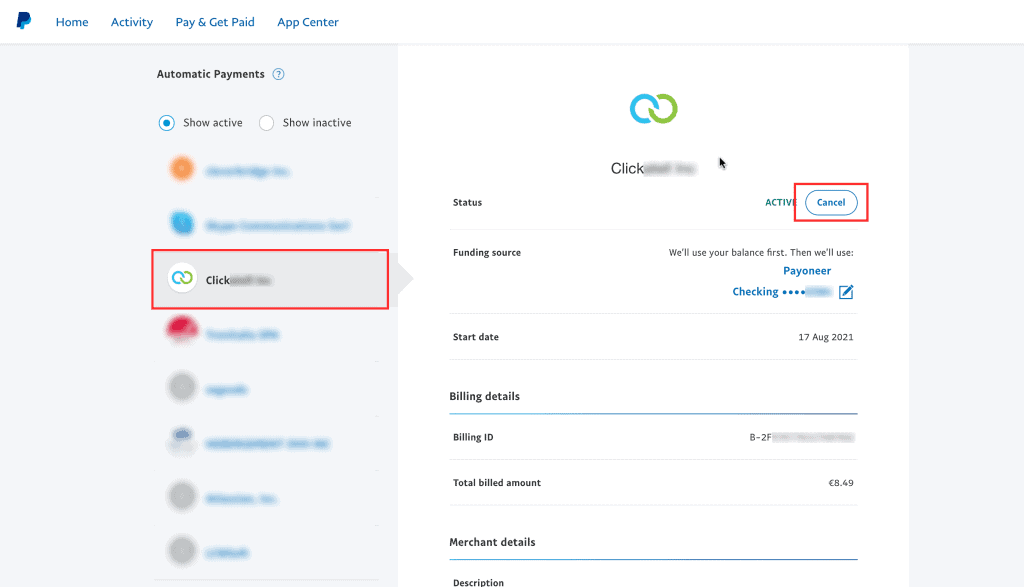
Auf diese Weise können wir vorab genehmigte Zahlungen stornieren. Sie können diesen Vorgang für alle Zahlungen wiederholen, die Sie stornieren möchten.
Denken Sie daran, dass Sie eine automatische Zahlung nach der Stornierung nicht mehr über die PayPal-Einstellungen reaktivieren können, sondern ein neues Abonnement abschließen müssen. Dies kann nur während der Zahlung einer Rechnung erfolgen.
Zweite Methode
Falls Sie die vorab genehmigten PayPal-Zahlungen mit der zuvor vorgeschlagenen Methode nicht deaktivieren konnten, kann diese Lösung Ihr Problem lösen.
Der erste Schritt besteht darin, auf das Symbol Ihres Profils zu klicken und den Punkt „Kontoeinstellungen“ auszuwählen.
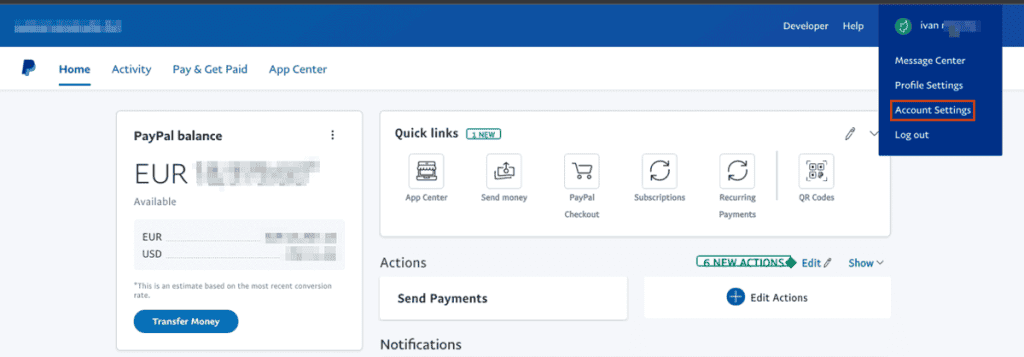
Suchen und wählen Sie nun im Menü links auf dem Bildschirm die Registerkarte „Geld, Bank und Karten“.
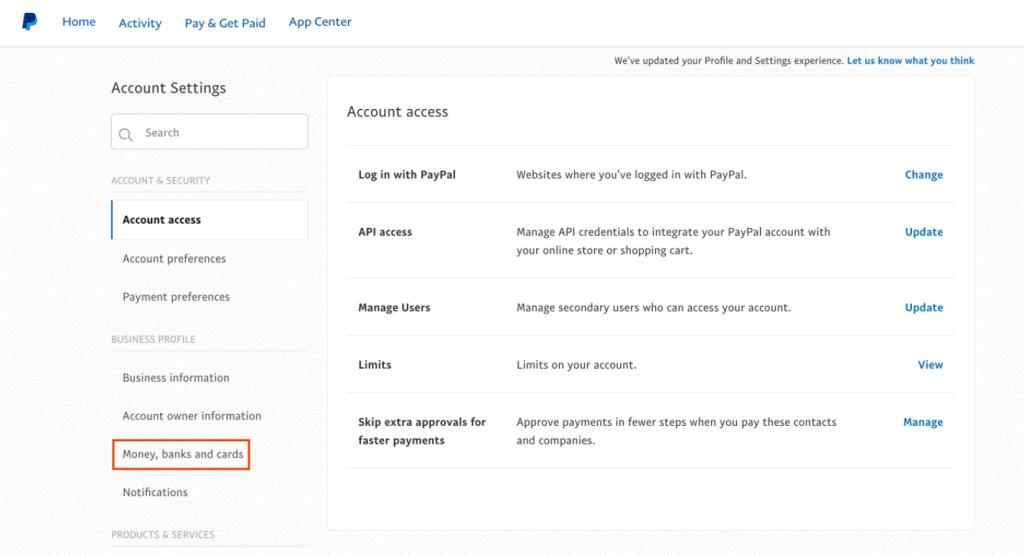
Scrollen Sie nach unten, bis Sie den Abschnitt für automatische Zahlungen finden, und klicken Sie auf die Schaltfläche „Automatische Zahlungen festlegen“.
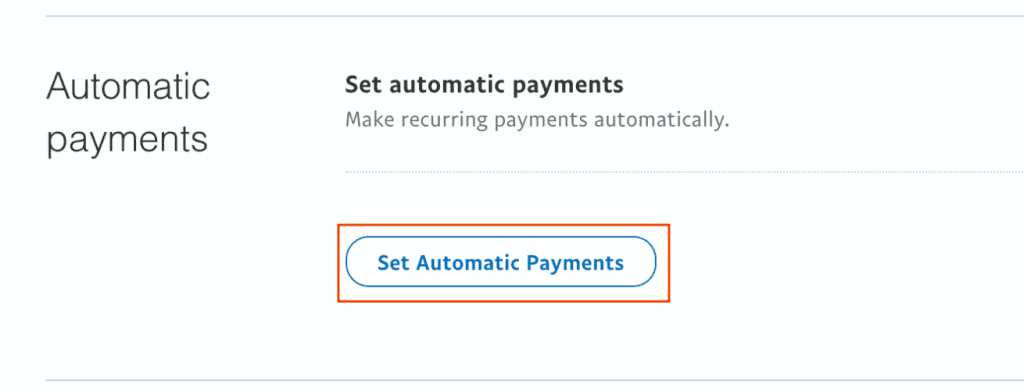
Alle Ihre derzeit aktivierten automatischen Zahlungen werden in dieser Liste angezeigt.
Wählen Sie aus dieser Liste der Dienste die vorab genehmigte Zahlung aus, die Sie deaktivieren möchten.
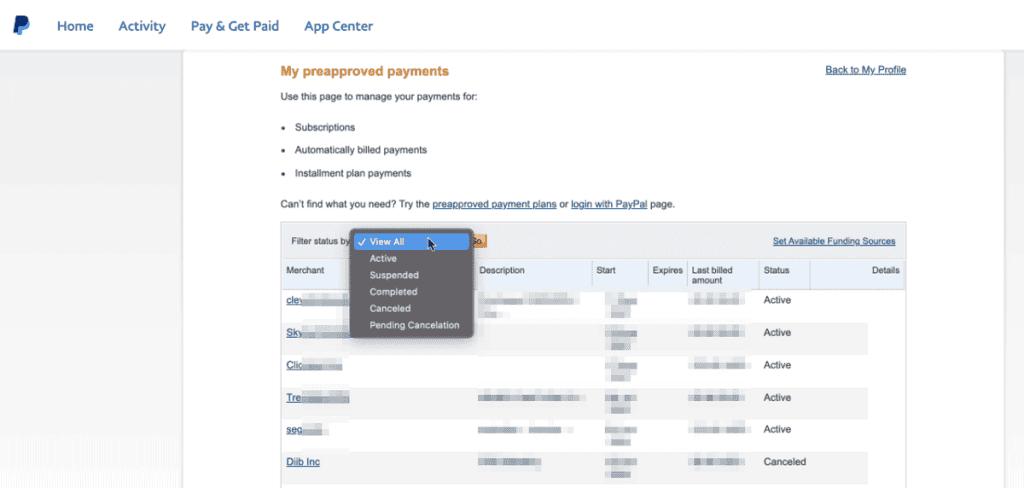
An dieser Stelle müssen Sie nur noch auf den Punkt „Abbrechen“ klicken.
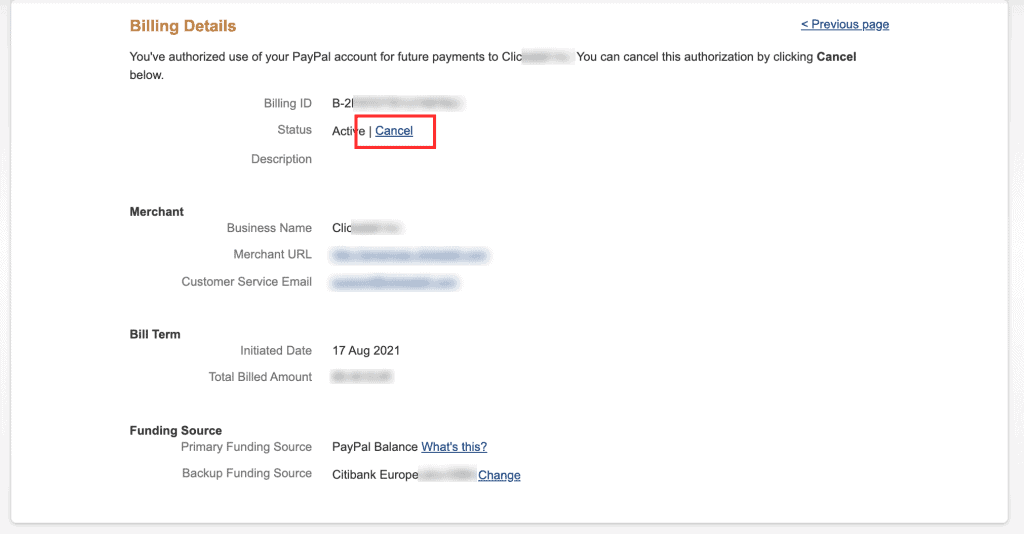
Wenn Sie alle Verfahren korrekt befolgt haben, können Sie vorabgenehmigte PayPal-Zahlungen jederzeit in völliger Unabhängigkeit verwalten und löschen.